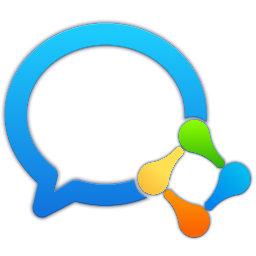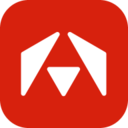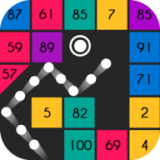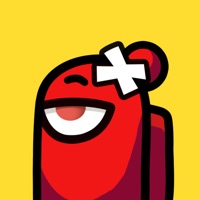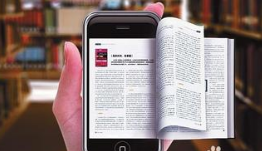享像派PC助手 v4.3.0官方版
享像派PC助手 v4.3.0官方版





享像派PC助手是一款云相册同步传输管理软件,可以批量从指定云相册下载照片到电脑、批量从指定目录上传已修片到云相册,享像派pc助手支持多端使用,一键人工智能修图,摄影师都在用的软件。
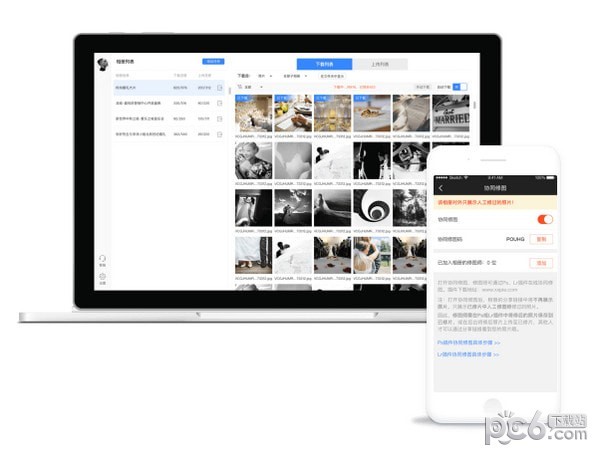
功能介绍
【即拍即传】
享像派支持通过数据线(需要OTG转接头)或Wifi(需要相机具备Wifi功能)连接相机,摄影师按下快门,照片即可通过享像派App上传到专属云相册
【即传即修】
每个相册都有专属修图码(可选),后端修图师通过享像派的PS/LR插件直连云相册修图,无限提升工作效率
【即修即享】
摄影师将相册设置好密码(可选)后分享链接给客户,客户即可通过微信/QQ/微博以及浏览器查看照片。摄影师还可设置是否允许客户下载照片。同时摄影师可以为每个相册设置推广二维码,用于线下展示,方便客户获取照片,特别适用于大型活动纪实摄影,如婚礼跟拍、新闻发布会、企业年会、毕业季拍摄等
【即享即传播】
客户打开相册后,可以通过人脸识别或手工挑选的方式选择自己喜爱的图片进行二次分享,带来更好的传播效果。有传播才是有效的营销
【有传播才是好营销】
每个相册都带有摄影师的品牌信息以及联系方式,让客户为你代言、打动潜在客户,每次交付都能带来更多的业务
【更多内容】
基于享像派摄影师管理控制台,通过电脑一样的可以创建相册、相册,实现照片快速交付,免去了通过U盘、光盘、云盘交付的成本,方便客户欣赏、分享照片,提升客户满意度。
使用方法
登录享像派PC助手
1. 摄影师在相册设置中将“协同修图”开关打开,将协同修图码发给修图师。
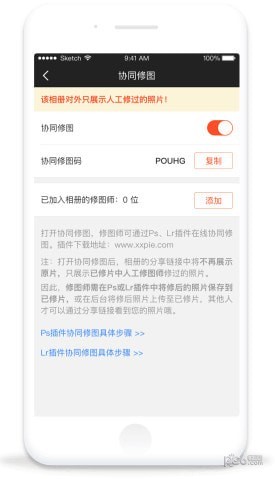
2. 修图师根据手机号码登录享像派PC助手。
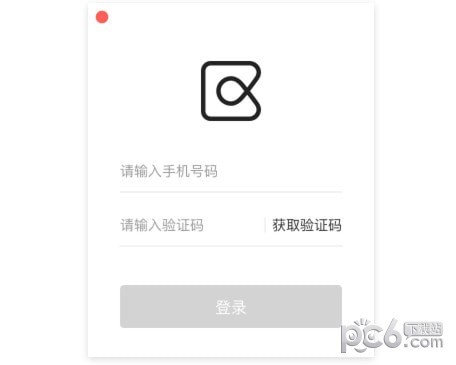
3. 修图师输入“协同修图码”,查找需要修图的云相册,并设置照片的下载与上传目录,PC助手即可自动将待修图的照片同步到下载目录;修图师修完图后将照片保存至上传目录,PC助手即可自动将上传目录中的照片同步至云相册。
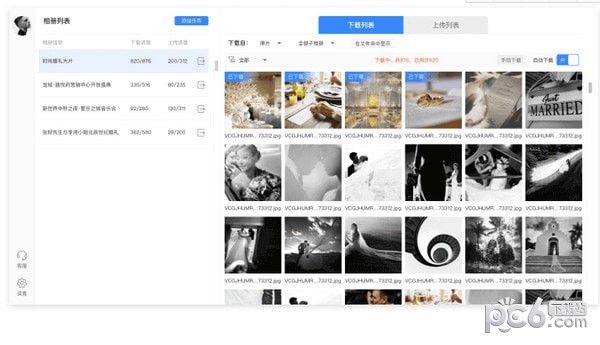
添加任务
1、登录后在相册列表中点击“添加任务”,将会显示用户所有相册列表,点选相册可将其添加至相册列表。
注:相册列表内可同时添加多个相册。
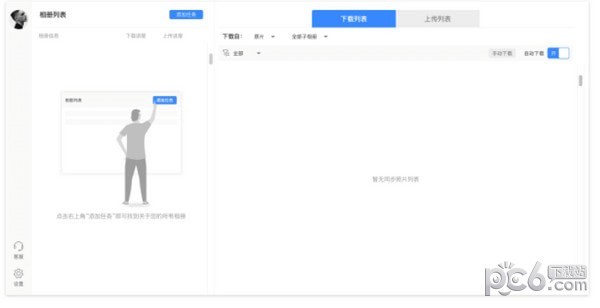
2、如需选择其他用户的相册,可让其在享像派app或web后台内进行设置,相册详情 >> 相册设置 >> 协同修图
打开协同修图开关后,在PC助手相册列表右上角搜索框内输入“协同修图码”,即可在列表中快速查找任务
上传列表
1、用户可自主选择上传目标位置,原片或是精修片;以及子相册(子相册可多选或全选)
2、选择相册后系统将自动创建相册文件夹和子相册文件夹,请将待上传照片放入子相册文件夹中,如需查看
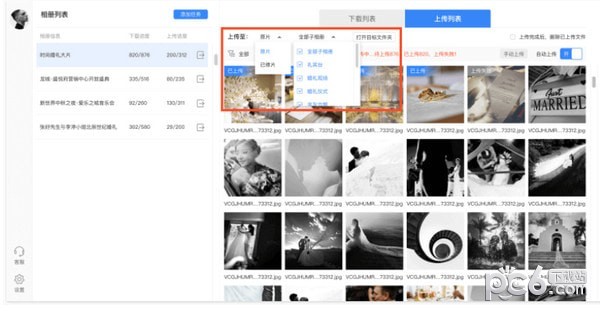
文件夹位置可点选“打开目标文件夹”,建议将修好的照片导出到其他目录后再拷贝到此目录下。
3、开启“上传完成后,删除原文件”, 会把原文件删除,请自行判断是否需要保留。
4、无论自动上传还是手动上传,系统都会检测相册名文件夹下的新照片,并显示在上传目录中。
5、筛选按钮可根据当前上传状态进行筛选查看。
常见问题
*下载失败的文件怎么办?
1、切换[下载原片]和[下载精修片]选项,系统会重新下载下载失败的照片
2、如若操作1无反应,可重启应用后重新下载下载失败的照片
*拍摄中创建了子相册, 上传目录中无此子相册,自行创建也无法上传?
问题原因:
系统仅在选择相册后会检测一次子相册列表,并创建子相册文件夹,在下载过程中遇到子相册下的新照片会检测子相册列表,并创建新的子相册文件夹。
解决办法:
切换[下载原片]和[下载精修片]选项,系统会重新下载下载失败的照片 重启应用后也会重新下载下载失败的照片
*上传列表未检测到待上传照片?
1、查看文件名后缀是否为 jpg、JPG、png、PNG, 系统过滤了非此格式的文件
2、上传列表一次最多检测100张照片,如果还有照片未上传完毕,请耐心等待上传完毕
享像派PC助手 v4.3.0官方版v3.2.4 绿色版真的很好用哦,虽然我是第一次使用享像派PC助手 v4.3.0官方版,但我已经深深的爱上了你,哈哈哈
呵呵,没想到享像派PC助手 v4.3.0官方版还会有这么多人喷,你们会用么?自己笨还怨软件不行,多学习学习再来吧。
最近试试看这个享像派PC助手 v4.3.0官方版,如果好用的话会向朋友推荐的。
找了好多网站,还是win7下载吧上下载的享像派PC助手 v4.3.0官方版靠谱,页面清爽,可以隐藏推送,不会妨碍正常办公
这个软件2.7MB,真的假的,还是免费软件,用过的朋友冒个泡哈
这款享像派PC助手 v4.3.0官方版软件很不错啊,最新版本新增的功能简直不要太厉害,以后会不会有更惊喜的功能。
已经下载安装成功了,这种国产软件大多都挺很好用的
小巧而不占资源,享像派PC助手 v4.3.0官方版是我用过占用内存最少的安卓其它了,期待它的后续优化
找了好多网站,还是win7下载吧上下载的享像派PC助手 v4.3.0官方版靠谱,页面清爽,可以隐藏推送,不会妨碍正常办公
比其他的网页浏览软件好用多了,推荐给大家